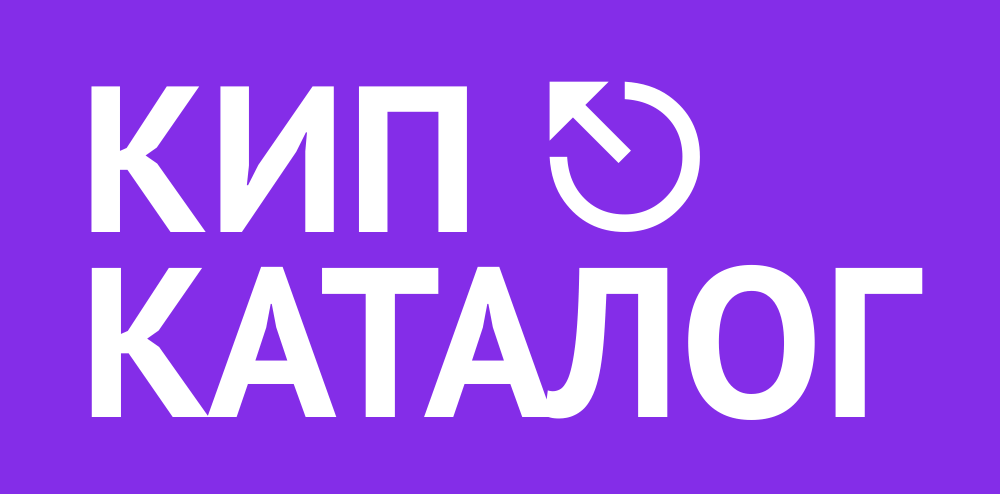Одна из основных задач программы ПРОЛОГ – облегчение и ускорение работы при подготовке отчетов об энергопотреблении. Для этого пользователю предоставлен механизм вывода данных по шаблонам.
Всю работу по подготовке отчета можно разделить на три основных этапа: редактирование (создание) шаблона, назначение шаблона узлу и вывод отчета на печать. Рассмотрим эти этапы подробнее.
Стандартные отчеты
Согласно руководства тепловычислителей СПТ и газовых корректоров СПГ сообщает, что в программе Пролог (Логика) имеются типовые отчетные формы, готовые к распечатке. Кроме непосредственного применения, их удобно использовать как основу для создания собственных шаблонов.
В большинстве случаев этих отчетных ведомостей будет достаточно для передачи отчетности по потреблению тепловой энергии, расхода теплоносителя и газа в ресурсоснабжающую организацию.

Все общие шаблоны отчетов хранятся в C:\Program Files (x86)\Prolog\Template, директории, куда была установлена программа. Шаблоны отчетов хранятся с расширением .ref.
⚠ Рекомендуется не изменять общие шаблоны, а редактировать их копии предварительно сохраненные под другим именем.
Для пользователей доступны стандартные отчеты для следующих приборов учета:
- Тепловычислители: СПТ 940, СПТ 941, СПТ 941.10(11), СПТ 941.20, СПТ 942, СПТ 943, СПТ 944, СПТ 961, СПТ 961.1.2, СПТ 961.1.2М, СПТ 961М, СПТ 962, СПТ 963.
- Корректоры газа: СПГ 740, СПГ 741, СПГ 742, СПГ 761, СПГ 761.1.2, СПГ 762, СПГ 762.1.2, СПГ 763, СПГ 763.1.2
В набор предустановленных отчеты входят следующие типы шаблонов (например для СПТ 940):
- БД прибора
- Ведомость v.QR
- Ведомость учета отпуска
- Изменения БД
- месячный отчет KRR
- месячный отчет о работе системы теплоснабжения
- месячный отчет о работе системы ХВС
- отчет по НС
- суточный отчет о работе системы теплоснабжения
- суточный отчет о работе системы ХВС
- СПТ 940_tect
Редактирование шаблона
Все операции по редактированию (созданию) шаблона выполняются в окне «ПРОЛОГ дизайнер». В этом окне предоставлен широкий набор инструментов, важнейшими из которых являются вставка данных из таблиц узла учета, вставка текста и вставка математических функций.

Чтобы отредактировать стандартный отчет ПРОЛОГ и открыть дизайнер отчета нужно:
- Выбрать требуемый узел учета.
- Правой кнопкой «мыши» вызвать меню «СВОЙСТВА».
- Указатель мыши навести на «ШАБЛОНЫ ОТЧЕТОВ» и нажать «НАЗНАЧИТЬ».
- Во всплывающем окне выбрать редактируемый отчет и нажать «РЕДАКТИРОВАТЬ ШАБЛОН».
Дизайнер шаблонов ПРОЛОГ предоставляет пользователю удобные средства для разработки внешнего вида отчета и позволяет сразу выполнить предварительный просмотр. Интерфейс дизайнера отчетов выполнен на современном уровне с использованием панелей инструментов (toolbars), расположение которых можно изменять по своему вкусу.

Информация о расположении панелей запоминается в реестре, и при следующем запуске восстанавливается. Также запоминаются остальные настройки дизайнера.
Назначение шаблонов
На этом этапе пользователь выбирает, какие шаблоны из имеющихся будут использоваться для вывода отчетов об энергопотреблении данного узла. Выбор осуществляется в окне «Шаблоны отчетов», которое вызывается одноименной командой из контекстного меню выбранного узла учета или таблицы данных.


В этом окне пользователь имеет возможность выполнить одно из действий с шаблоном отчета:
- создать новый;
- удалить;
- отредактировать шаблон;
- отредактировать свойства (название) шаблона;
- открыть шаблон для просмотра;
- назначить шаблон узлу;
- снять назначение.
Эти действия доступны по командам меню, «быстрым» кнопкам или из контекстного меню.
Окно содержит две таблицы. В верхней отображается перечень общих, доступных для назначения узлу, шаблонов, в нижней – список шаблонов, уже назначенных узлу. Любой из общих шаблонов может быть назначен узлу, и наоборот, любой из назначенных шаблонов может быть переведен в общие.
Так, например, если пользователь создал шаблон для конкретного узла, то этот шаблон можно использовать на другом узле учета, с тем же типом прибора. Для этого его надо перевести в «общие шаблоны», после чего он станет доступным для всех узлов.
⚠ Общие шаблоны хранятся в виде отдельных файлов в директории Template каталога, куда установлена программа. Такая организация позволяет добавлять новые шаблоны простым копированием файлов из различных источников, однако следует помнить, что шаблоны сделанные в разных версиях программы ПРОЛОГ могут оказаться несовместимы.
Вывод на печать, предварительный просмотр
После того, как для конкретного узла назначены шаблоны, для вывода данных на печать необходимо сообщить программе следующие сведения:
- данные какого узла выводить в отчете (выделив мышкой узел учета или таблицу данных);
- какой шаблон использовать при печати (выбрав наименование отчета из контекстного меню);
- за какой период должны быть представлены данные.
Последний пункт указывается в окне «Параметры отчета». При необходимости в этом же окне вводятся данные по расчетному дню или часу. Если пользователь выбирает расчетный час и расчетный день, отличающиеся от назначенных в приборе учета, значения в итоговой строке отчета будут рассчитаны программой.
Просмотр данных в графическом виде
Дополнительный сервис, предоставляемый пользователю — просмотр значений параметров, содержащихся в отчете в виде графиков, что позволяет визуально оценивать корректность данных. Для этого в окне «Параметры отчета» предусмотрена кнопка «График».
В открывающемся после нажатия этой кнопки окне, представлены собственно графики, легенда и ползунок для масштабирования по оси абсцисс. Наряду с ползунком для изменения масштаба можно использовать клавиши управления курсором.
Имеется также возможность увеличения масштаба любой части графика с помощью мани- пулятора мышь. Для этого следует «протянуть» прямоугольник, ограничивающий участок графика, который требуется увеличить из верхнего левого угла вниз и вправо при удержании левой клавиши. Для возврата к исходному масштабу прямоугольник «протягивается» в противоположном направле- нии, то есть из правого нижнего угла вверх и влево.
Перемещать график можно с помощью мыши при удержании правой клавиши. Щелчок левой клавишей мыши на любом из пунктов легенды позволяет выделять и снимать вы- деление с соответствующих линий графика.
Экспорт данных
Данные из таблиц за любой интервал времени можно экспортировать в один из следующих форматов: на лист EXCEL, в форматы XML, HTML, DBF, RTF, CSV, SQL, или в буфер обмена Windows.
Для экспорта данных следует выделить название таблицы в панели базы данных и нажать кнопку на панели инструментов.

В появляющихся окнах выбираются: период времени, за который будут экспортированы данные, формат экспорта и, при необходимости, дополнительные опции.

Возможности по экспорту текстовых документов ограничены только сохранением текстового файла.
⚠ Скачать бесплатно программное обеспечение для считывания показаний и формирования отчетных форм тепловычислителей и корректоров газа ЛОГИКА можно по ссылке на сайте kipkatalog.ru
⇨ Рекомендуем ознакомиться с дополнительной информацией по данной программе:
- Требования к программе и установка
- Настройка программы Пролог (Видео-инструкция)
- Загрузка данных из приборов учета